

By Adela D. Louie, Dernière mise à jour: July 1, 2021
De nombreux utilisateurs de Safari disent que chaque fois qu'ils utilisent le navigateur Web Safari sur leur Mac, ils reçoivent un message d'erreur disant que "Cette page Web utilise beaucoup de mémoire”. Ensuite, un autre message contextuel apparaîtra sur votre écran indiquant que vous devez fermer votre navigateur Safari.
Et à cause de tous ces dilemmes, voici plusieurs solutions que vous pouvez faire si vous vivez la même expérience que les autres utilisateurs. Si vous rencontrez des problèmes avec d'autres navigateurs, tels que certaines pages Web de Firefox ne peuvent pas s'ouvrir or la recherche dans Google ne fonctionne pas, vous pouvez également trouver des solutions dans les articles recommandés.
Partie 1. Pourquoi est-ce que je reçois le message d'erreur « Cette page Web utilise une mémoire importante » sur le navigateur Safari ?Partie 2. Corrections rapides de l'erreur "Cette page Web utilise une mémoire importante" sur le navigateur Safari
Beaucoup d'entre vous se demandent pourquoi vous obtenez le message d'erreur «Cette page Web utilise une mémoire importante» lorsque vous utilisez votre navigateur sur votre Mac. En fait, avec cette question, il n'y a toujours pas de raison exacte pour laquelle les utilisateurs ont ce message d'erreur.
Cependant, ce type de problème serait quelque peu lié à la mise à jour de votre macOS. Mais ne vous inquiétez pas, car nous avons ci-dessous plusieurs manières que vous pouvez appliquer pour corriger ce message d'erreur.
Indépendamment du fait qu'il n'y a aucune raison exacte pour laquelle vous obtenez ce message d'erreur lorsque vous utilisez le Safari navigateur sur votre Mac, nous avons encore des solutions parfaites que vous pouvez essayer pour vous débarrasser de ce message d'erreur.
Forcer la fermeture de l'application est un moyen simple de vous débarrasser du message d'erreur lorsque vous utilisez votre navigateur Safari. Cela signifie que vous pouvez également l'appliquer à votre navigateur Safari. Et pour que vous puissiez le faire, suivez simplement les étapes ci-dessous.
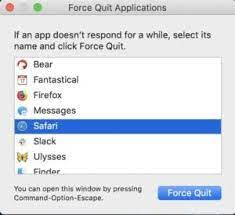
Si vous souhaitez savoir pourquoi vous obtenez le message d'erreur «Cette page Web utilise une mémoire importante» lorsque vous utilisez votre navigateur Safari, alors ce que vous devrez faire est d'avoir votre Safari Extension être désactivé. Et voici comment vous pouvez faire ce processus.
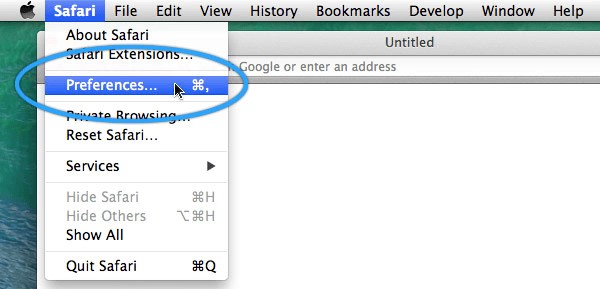
Il est possible que la cause du message d'erreur soit due à vos plug-ins Internet et à d'autres modules complémentaires que vous avez sur votre navigateur Safari. Et à cause de cela, le navigateur Safari peut agir différemment. C'est pourquoi la suppression de ces plug-ins Internet et de ces modules complémentaires peut vous aider à vous débarrasser du message d'erreur «Cette page Web utilise une mémoire importante». Alors pour que vous puissiez le faire, voici les étapes que vous devez suivre.
Étape 1 : Allez-y et fermez votre navigateur Safari, puis lancez vos dossiers de bibliothèque.
Étape 2 : Et puis, allez-y et supprimez certains fichiers des dossiers de la bibliothèque contenant les modules complémentaires Safari et les plug-ins Internet. Voici quelques-uns des dossiers que vous devez déplacer vers votre corbeille.
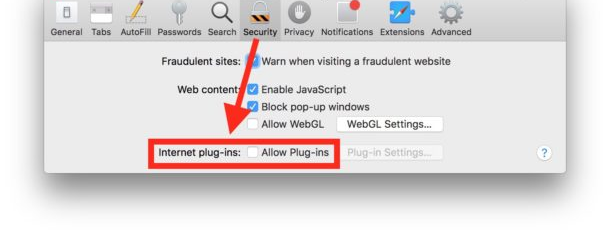
Étape 3 : Après cela, remettez les fichiers dans le dossier Bibliothèque.
Tout comme les autres pages Web que vous avez tendance à visiter à l'aide de votre navigateur Safari, il existe également une tendance à ce que votre historique Safari, votre cache et vos cookies soient à l'origine du message d'erreur. C'est parce qu'une fois que ces caches s'accumulent sur votre Mac, cela peut provoquer un dysfonctionnement de votre navigateur, ce qui vous donne le message d'erreur "Cette page Web utilise une mémoire importante". Et nettoyer votre navigateur Safari est en fait très simple.
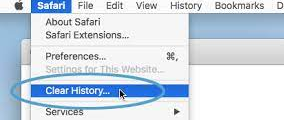
Si le message d'erreur persiste sur votre Mac pendant que vous utilisez votre navigateur Safari et que vous avez déjà appliqué toutes les solutions ci-dessus, vous n'avez d'autre choix que de passer à un autre navigateur Web. Vous pouvez soit utiliser une plate-forme Google Chrome, soit un pouvoir.
Le message d'erreur «Cette page Web utilise une mémoire importante» peut être dû au fait que vous devez mettre à niveau votre appareil macOS vers High Sierra. Ainsi, avec cela, vous pouvez réellement essayer de mettre à niveau votre Mac vers la dernière version de Mojave ou de le faire rétrograder vers une version antérieure.
Les gens LIRE AUSSISnapchat ne fonctionne pas ? Meilleurs correctifs pour votre application préféréeComment réparer l'erreur de lecture des vidéos Facebook non
Nous savons qu'avoir un message d'erreur tel que "cette page Web utilise une mémoire importante" peut vraiment être ennuyeux lorsque vous utilisez le navigateur Safari sur votre Mac. C'est pourquoi nous avons les solutions pour vous ci-dessus que vous pouvez facilement suivre et appliquer pour vous débarrasser de ce message d'erreur.
Laisser un commentaire
Commentaire
PowerMyMac
Un logiciel Mac tout-en-un pour nettoyer votre Mac OS et accélérer votre Mac.
Essai GratuitArticles Populaires
/
INTÉRESSANTTERNE
/
SIMPLEDIFFICILE
Je vous remercie! Voici vos choix:
Excellent
Évaluation: 4.7 / 5 (basé sur 64 notes)